Met Taakbeheer kunt u apps afsluiten en stoppen enstart een Windows-service. Het is een eenvoudige, grafische manier om een service te stoppen als dat nodig is, maar u kunt ook stoppen en een Windows-service starten vanaf de opdrachtprompt. Het proces is eenvoudig genoeg, hoewel het vanzelfsprekend is dat u beheerdersrechten nodig hebt om een service op Windows te stoppen of te starten.
SPOILER ALERT: Scrol omlaag en bekijk de videozelfstudie aan het einde van dit artikel.
Open de opdrachtprompt door de opdrachtprompt in te voerenWindows Zoeken. Klik er met de rechtermuisknop op en selecteer 'Als administrator uitvoeren' in het contextmenu. U kunt ook de opdrachtprompt met beheerdersrechten openen in het vak Uitvoeren door cmd te typen en op Ctrl + Shift + Enter te drukken.
Scannen voor actieve services
Als u wilt stoppen en een Windows wilt startenservice vanaf de opdrachtprompt, is de kans groot dat u niet weet hoe een service wordt genoemd. Taakbeheer geeft ze weer zodat het eenvoudiger is, maar u kunt ook zoeken naar en een lijst weergeven van alle actieve Windows-services. Voer de volgende opdracht in om alle services weer te geven die momenteel worden uitgevoerd.
net start

Stop service
U kunt een van de services stoppen met de volgende opdrachten. Als de servicenaam spaties bevat, moet u deze tussen dubbele aanhalingstekens plaatsen.
Syntaxis
NET STOP service name
Voorbeeld
NET STOP "Apple Mobile Device Service"
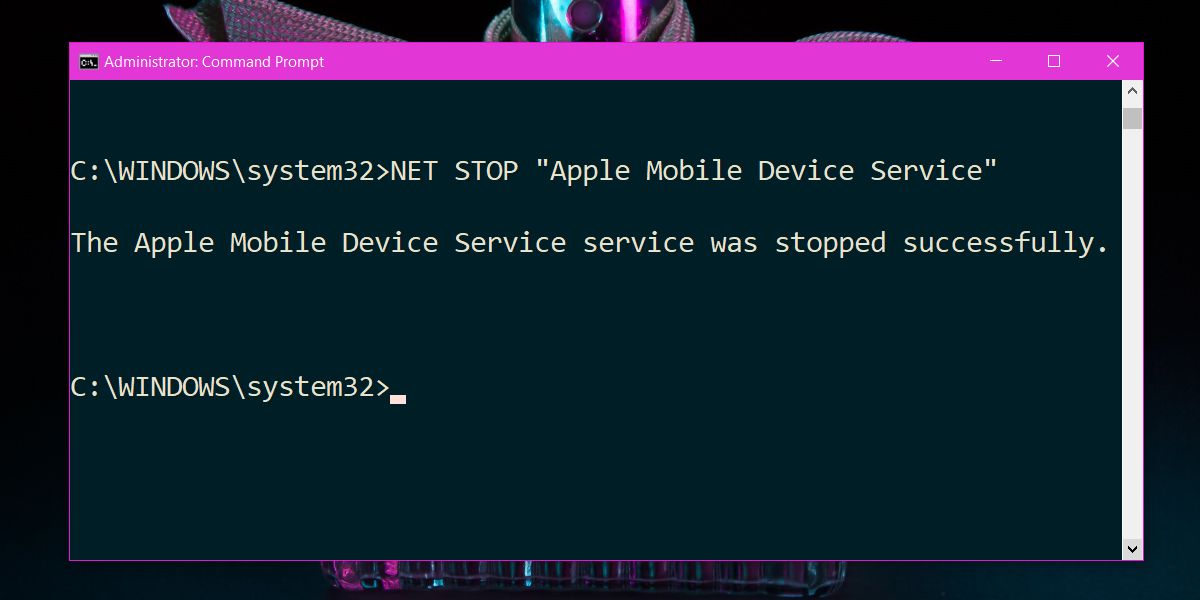
Start dienst
U kunt een service starten met de volgende opdracht. Als de servicenaam spaties bevat, moet u deze tussen dubbele aanhalingstekens plaatsen.
Syntaxis
NET START service name
Voorbeeld
NET START "Apple Mobile Device Service"
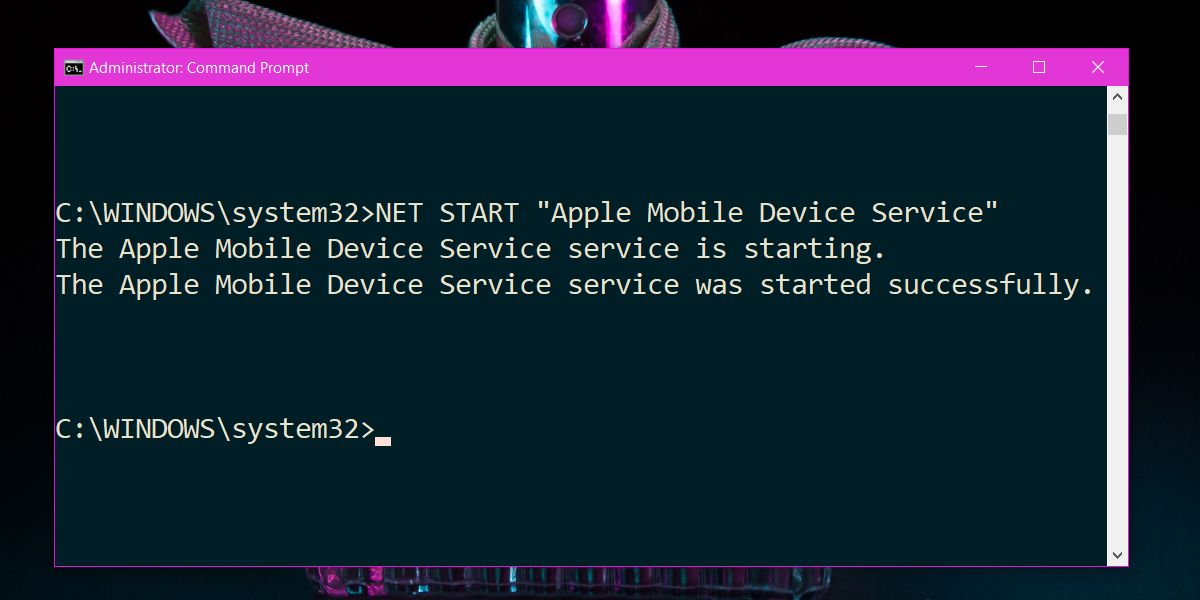
Als u in één keer wilt stoppen en een Windows-service vanaf de opdrachtregel wilt starten, kunt u de bovenstaande twee opdrachten als volgt combineren;
Syntaxis
net stop service name && net start service name
Voorbeeld
net stop "Apple Mobile Device Service" && net start "Apple Mobile Device Service"
Service status
De opdrachtprompt heeft een ingebouwde tool die kanandere bewerkingen uitvoeren op een Windows-service. Als u bijvoorbeeld wilt weten of een service actief is of niet, kunt u dit hulpprogramma gebruiken om de status op te vragen. Het heet sc, en nogmaals, je hebt beheerdersrechten nodig om alle opdrachten te gebruiken. U kunt een volledige lijst van de opdrachten die het ondersteunt, bekijken op de officiële documentatiepagina die wordt onderhouden door Microsoft. Om eenvoudig de status van een service te controleren, kunt u de volgende opdracht gebruiken.
Syntaxis
sc command service name
Voorbeeld
sc-vraag "Apple Mobile Device Service"
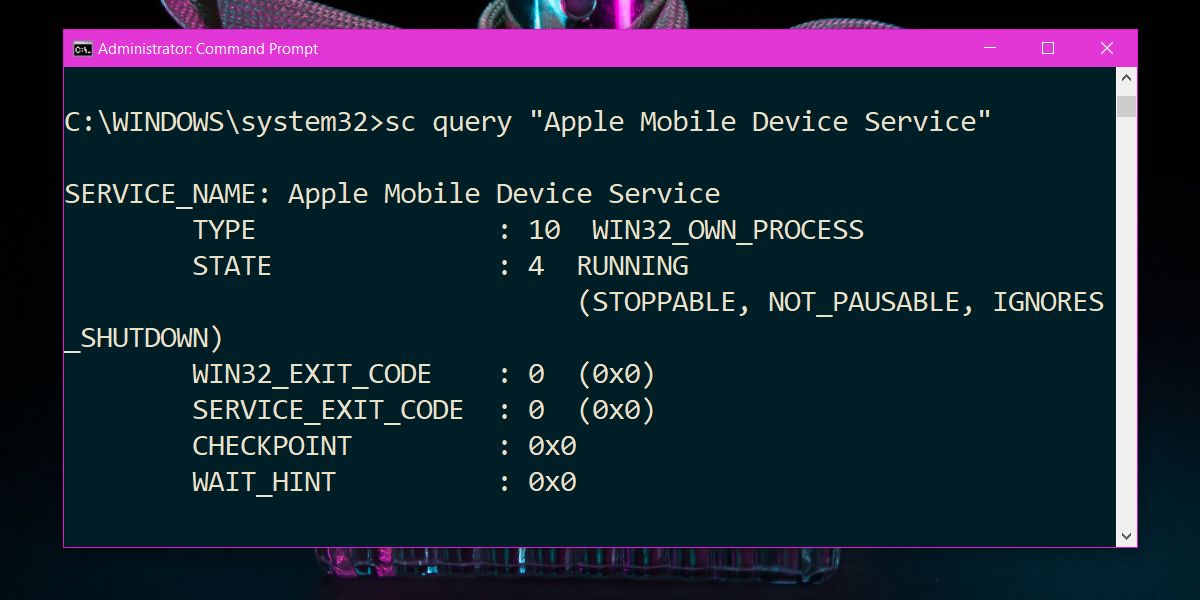
Let op welke services u kiest om te stoppen ofbegin. Als u per ongeluk een kritieke service stopt, kan uw systeem vastlopen. Sommige services kunnen geneigd zijn automatisch opnieuw op te starten zodra ze zijn gestopt.













Comments